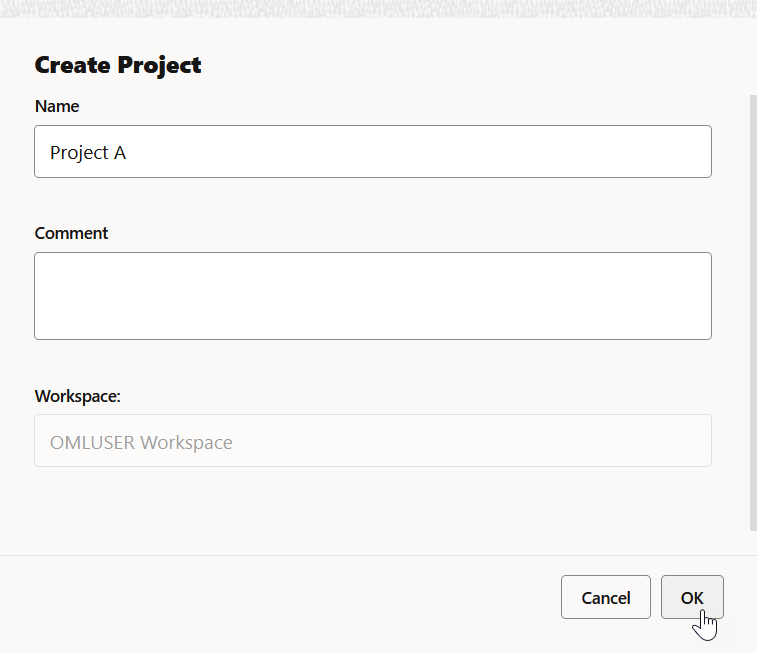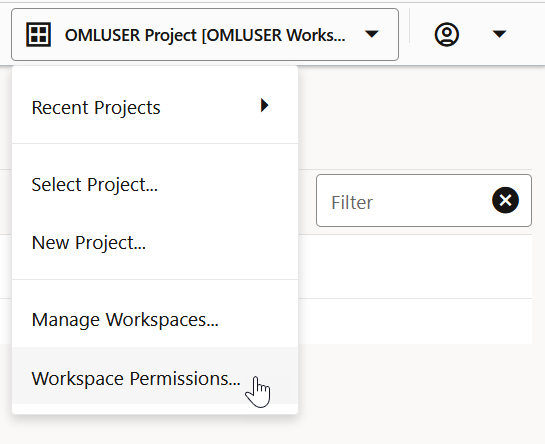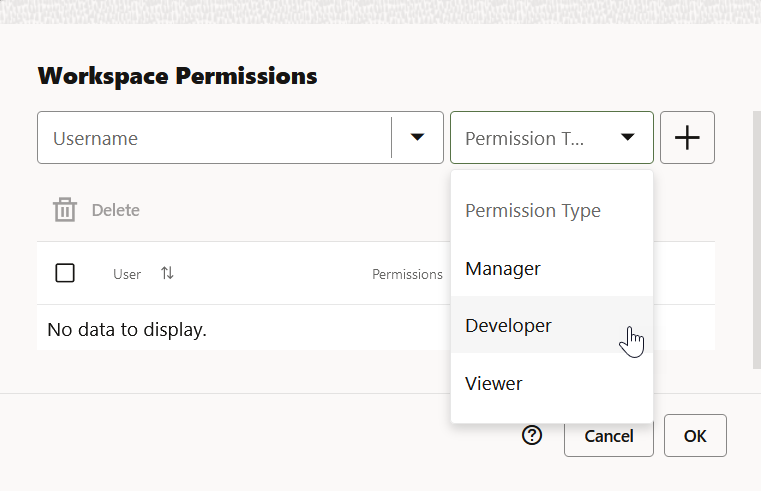3 專案與工作區入門
專案是工作區內記事本和實驗的邏輯群組。工作區是您專案所在的虛擬空間,而且多位使用者可以處理不同的專案。權限是在工作區授予,而不是在專案上授予。
- 建立專案
專案是工作區內記事本和實驗的邏輯群組。雖然您可以擁有許多專案,但其他工作區和專案可能會與您共用。 - 建立與管理工作區與專案
您可以建立新的專案與工作區、提供您的工作區存取權、管理使用者的權限,以及編輯與刪除工作區。 - 授予工作區權限
您可以透過授予存取工作區的權限,與 Oracle Machine Learning 使用者介面 (UI) 中的其他使用者協同作業。工作區由專案組成。專案包括筆記本和實驗。
3.1 建立專案
專案是工作區內記事本和實驗的邏輯群組。雖然您可以擁有許多專案,但其他工作區和專案可能會與您共用。
Project A 會建立並指派給預設工作區。在此範例中,預設工作區為 OMLUSER。
相關主題
父項主題:專案與工作區入門
3.2 建立及管理工作區和專案
您可以建立新的專案和工作區、提供工作區存取權、管理使用者的權限,以及編輯和刪除工作區。
建立及管理工作區
- 在首頁的右上角,按一下專案欄位旁邊的向下箭號,然後按一下管理工作區。工作區頁面會開啟

- 您可以在工作區頁面中建立及管理工作區和專案。建立與管理工作區:
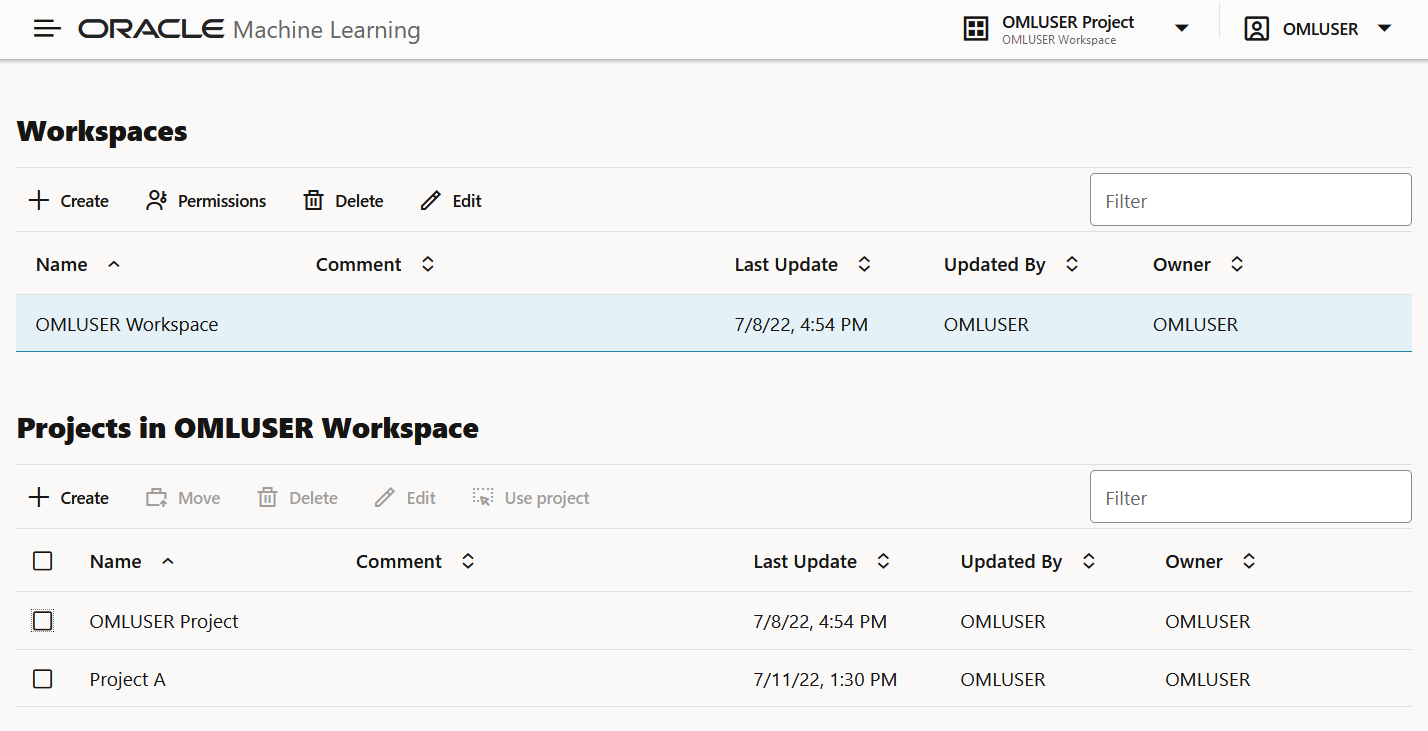
- 在工作區的上方區段中,按一下建立以建立新的工作區。在建立工作區對話方塊中,輸入工作區的名稱,然後按一下確定。
- 按一下編輯即可編輯選取的工作區。在編輯工作區對話方塊中,您可以編輯工作區名稱,然後按一下確定。
- 按一下刪除,即可刪除選取的工作區。按一下確定以確認刪除選取的工作區。
- 按一下權限,即可將權限授與選取的使用者,以存取工作區。在工作區權限對話方塊中,您也可以刪除使用者並修改其權限。
建立與管理專案
您可以在「工作區」頁面的「工作區中的專案」區段中建立及管理專案。 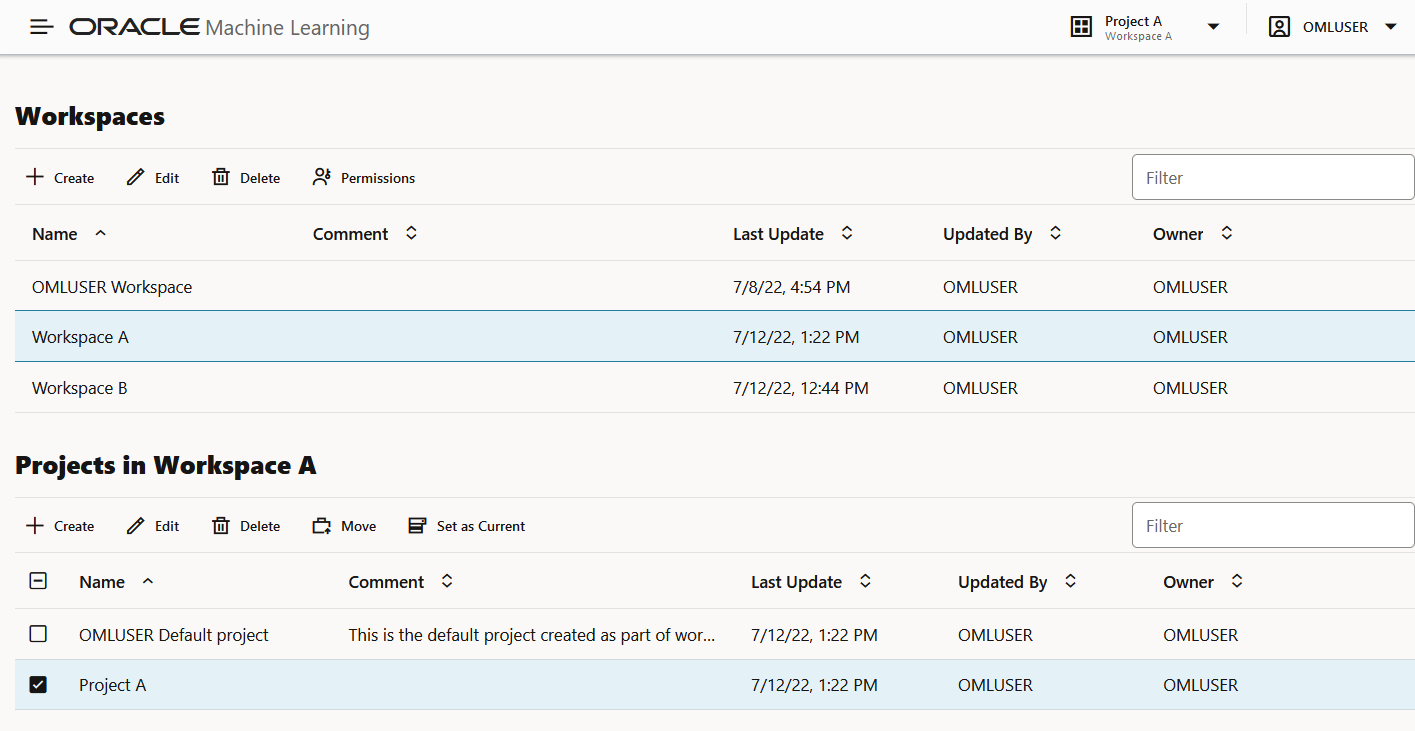
- 在工作區的上方區段中,按一下要建立專案的工作區。
- 在專案的下方區段中,按一下建立以建立新專案。「建立專案」對話方塊就會開啟。輸入專案名稱,輸入註解 (如果有的話),然後按一下確定。請注意,「工作區」欄位會顯示您在上方區段選取的工作區。
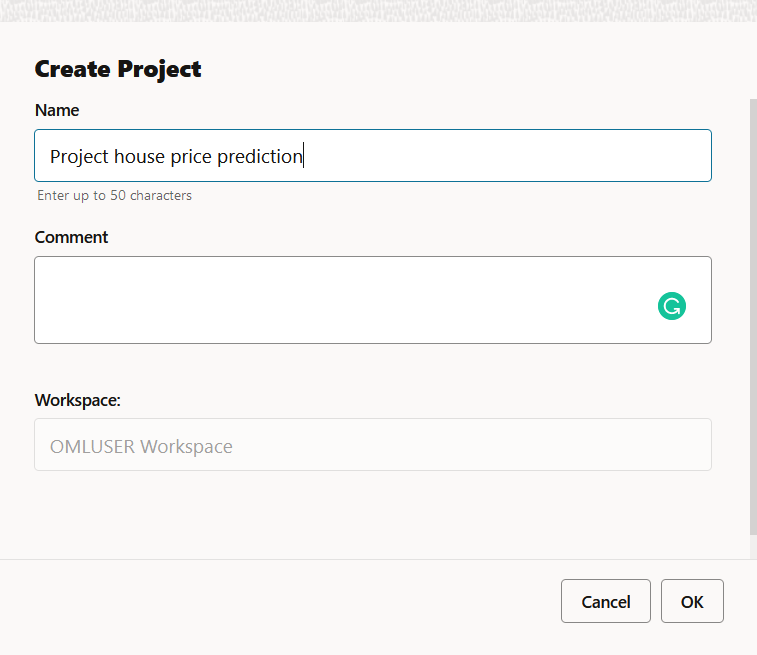
- 按一下要修改的專案。下列選項已啟用。
- 按一下編輯即可變更專案名稱。
- 按一下刪除,將選取的專案自工作區中刪除。
- 按一下移動,將選取的專案移至其他工作區。
- 按一下設為目前的,將選取的專案設為預設或目前的專案。
父項主題:專案與工作區入門
3.3 授予工作區權限
您可以透過授予存取工作區的權限,與 Oracle Machine Learning 使用者介面 (UI) 中的其他使用者協作。工作區由專案組成。專案包括筆記本和實驗。
警示:
如果您授予經理或開發人員權限類型,使用者也可以在帳戶中隨時刪除表格、建立表格及執行任何命令檔。具備檢視者權限類型的使用者只能檢視您的筆記型電腦,未獲授權執行或變更您的筆記型電腦。若要將權限授予其他使用者:
3.3.1 關於工作區權限類型
Oracle Machine Learning UI 允許三種類型的權限。視權限類型而定,您可以允許使用者檢視或執行工作區、專案和記事本中的不同工作。
Developer 權限的使用者只能檢視共用記事本上的排定工作;無法執行這些工作。不過,具備 Developer 權限的使用者一律可以在由他建立的筆記型電腦上檢視和執行排定的工作。下表列出三種類型的權限,以及允許的動作。
附註:
權限是在工作區授予,而不是在專案上授予。| 權限類型 | 根據權限的動作 |
|---|---|
| 主管 |
|
| 開發人員 |
|
| 檢視者 |
|
父項主題:授予工作區權限